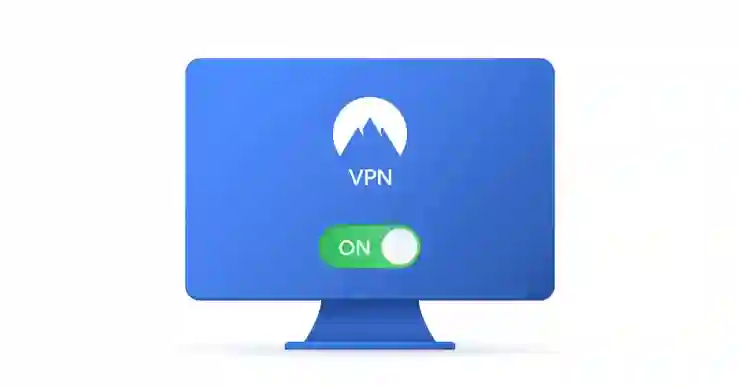컴퓨터 모니터의 해상도는 화면의 선명도와 품질에 큰 영향을 미칩니다. 적절한 해상도를 설정하면 작업 효율이 높아지고 눈의 피로도도 줄일 수 있습니다. 하지만 많은 사용자들이 해상도를 조절하는 방법을 잘 모르고 있는 경우가 많습니다. 이번 포스트에서는 간단하고 효과적인 해상도 조절 방법을 소개해 드리겠습니다. 아래 글에서 자세하게 알아봅시다.
해상도 조절의 필요성
화면 선명도와 품질 향상
컴퓨터 모니터의 해상도를 조절하는 것은 화면의 선명도와 품질을 크게 향상시키는 데 중요한 역할을 합니다. 해상도가 높을수록 화면에 표시되는 픽셀 수가 많아져 더 세밀한 이미지와 텍스트를 볼 수 있게 되며, 이는 작업 효율성을 높이는 데 기여합니다. 예를 들어, 사진 편집이나 그래픽 디자인과 같은 작업에서는 높은 해상도가 필수적입니다. 낮은 해상도에서는 이미지의 디테일이 손실되어 원하는 결과물을 얻기 어려울 수 있습니다.
눈 피로도 감소
적절한 해상도를 설정하면 눈의 피로도를 줄이는 데 도움을 줍니다. 너무 낮은 해상도로 인해 글자가 뭉개지거나 흐릿하게 보인다면, 이를 오랜 시간 동안 바라보는 것은 눈에 큰 부담이 될 수 있습니다. 반면, 적절한 해상도로 설정된 화면은 글자와 이미지를 또렷하게 보여주어 눈의 긴장을 완화시켜줍니다. 이렇게 되면 컴퓨터를 사용하는 시간이 길어져도 눈이 덜 피곤해지고 집중력이 유지될 수 있습니다.
작업 효율성 증대
해상도를 잘 조정하면 작업 효율성이 자연스럽게 증가합니다. 특히 멀티태스킹을 하는 경우, 여러 개의 창을 동시에 열어두고 작업할 때 높은 해상도의 모니터는 각 창의 내용이 명확하게 보이도록 하여 빠르고 정확한 작업 수행이 가능하게 합니다. 예를 들어, 문서 작성과 인터넷 검색을 동시에 할 때 고해상도의 화면에서는 두 가지 정보를 한눈에 확인할 수 있어 시간을 절약할 수 있습니다.
윈도우에서 해상도 조정하기
디스플레이 설정 접근하기
윈도우 운영체제를 사용하는 경우, 해상도를 조정하기 위해서는 먼저 ‘디스플레이 설정’으로 들어가야 합니다. 바탕화면에서 마우스 오른쪽 버튼을 클릭하고 ‘디스플레이 설정’을 선택하면 간편하게 접근할 수 있습니다. 여기에서 여러 가지 디스플레이 관련 옵션들을 확인할 수 있으며, 현재 사용 중인 모니터의 해상도를 쉽게 변경할 수 있는 메뉴가 나타납니다.
해상도 변경하기
디스플레이 설정 화면에서 ‘해상도’ 항목에 들어가면 다양한 해상도 옵션들이 나열됩니다. 이때 본인의 모니터에 맞는 최적의 해상도를 선택해야 합니다. 일반적으로 추천되는 해상도가 따로 표시되므로 그 값을 기준으로 선택하는 것이 좋습니다. 새로운 해상도로 변경한 후에는 변경 사항을 적용하라는 팝업 창이 뜨는데, 이를 통해 새로운 설정이 제대로 적용되었는지를 확인할 수 있습니다.
변경 사항 확인 및 저장하기
새로운 해상도로 변경한 후에는 반드시 화면 상태를 점검해 보아야 합니다. 만약 원하는 만큼 선명하지 않거나 불편하다면 다시 이전 해상도로 돌아갈 수도 있으므로 걱정하지 않아도 됩니다. 또한, 특정 프로그램이나 게임을 실행하면서 필요한 경우 일시적으로 다른 해상도로 변경하여 테스트해볼 수도 있습니다. 모든 것이 만족스럽다면 해당 설정을 저장하고 다음 번에도 동일한 환경에서 사용할 수 있도록 하면 됩니다.

컴퓨터 모니터 해상도 조절 방법 간단해요
맥OS에서 해상도 조정하기
시스템 환경설정 열기
맥OS 사용자라면 ‘시스템 환경설정’에서 쉽게 모니터의 해상도를 조정할 수 있습니다. 애플 로고를 클릭한 후 ‘시스템 환경설정’을 선택하고 ‘디스플레이’ 항목으로 이동하세요. 여기서 현재 연결된 모니터의 정보 및 다양한 설정 옵션들을 확인할 수 있습니다.
디스플레이 탭 활용하기
‘디스플레이’ 항목에 들어가면 여러 가지 옵션 중 ‘해상도’ 섹션이 보입니다. 이곳에서는 기본적으로 제공되는 여러 가지 해상도가 리스트 형식으로 나열되어 있으며, 사용자는 자신의 필요에 맞춰 적합한 옵션을 선택할 수 있습니다. 또한, ‘감지’를 클릭하면 맥이 자동으로 최적의 설정값을 찾아줄 수도 있어 편리합니다.
변경 사항 적용 및 확인하기
원하는 해상도를 선택했다면 즉시 화면에 변화가 생깁니다. 이때 새롭게 적용된 상태가 마음에 들지 않는 경우 언제든지 이전 상태로 복귀할 수 있는 기능이 마련되어 있어 사용자에게 많은 유연성을 제공합니다. 최종적으로 자신에게 가장 알맞은 값으로 결정되었다면 그 상태로 계속 사용할 준비를 마치게 되는 것입니다.
모니터 제조사 소프트웨어 활용하기
전용 소프트웨어 설치하기
많은 모니터 제조사들은 자신의 제품에 맞춘 전용 소프트웨어를 제공합니다. 이러한 소프트웨어를 설치하면 보다 세부적인 설정과 함께 고급 기능들을 활용할 수 있게 됩니다. 각 제조사의 공식 웹사이트나 제공된 CD-ROM 등을 통해 필요한 드라이버와 소프트웨어를 다운로드하여 설치하세요.
세부적인 개인화 기능 이용하기
제조사 소프트웨어는 단순히 해상도의 변경뿐만 아니라 색온도 조절이나 밝기/대비 조절 등 다양한 기능들을 제공합니다. 이는 사용자가 더 나은 시각적 경험을 즐길 수 있도록 도와줍니다. 예를 들어, 특정 작업(예: 사진 편집)에 맞춰 색감을 미세하게 조절하거나 다크 모드와 같은 특수 기능들까지 활용할 수도 있죠.
모니터 성능 극대화하기
전용 소프트웨어를 이용하면 단순히 화질 개선뿐만 아니라 게임이나 영화 감상을 위한 최적화된 세팅까지 가능합니다. 다양한 프리셋과 개인화된 프로필 기능 덕분에 사용자는 상황에 따라 손쉽게 변화를 줄 수 있으며, 이를 통해 더욱 몰입감 넘치는 경험을 누릴 수도 있습니다.
최신 기술 활용하기
HDR 기술 이해하기
요즘 많은 최신 모니터들은 HDR(High Dynamic Range) 기술을 지원합니다. 이 기술은 더 넓은 색 영역과 높은 밝기를 제공하여 현실감 넘치는 이미지를 구현합니다. 따라서 HDR 지원 모니터에서는 콘텐츠 제작자들이 의도한 대로 더욱 생생하고 다채로운 색감을 경험하게 됩니다.
144Hz 이상의 주사율 고려하기
게임이나 빠른 동영상 재생 시 144Hz 이상의 주사율 지원 모니터는 매우 중요한 요소입니다. 주사율이 높으면 움직이는 이미지에서도 잔상이 남지 않고 부드러운 전환 효과를 느낄 수 있어 더욱 쾌적한 시청 경험을 제공합니다.
그래픽 카드 성능 체크하기
마지막으로 컴퓨터 시스템 내 그래픽 카드 성능 역시 무시해서는 안 됩니다! 높은 해상도로 그림이나 영상을 원활히 재생하려면 충분한 성능과 메모리를 가진 그래픽 카드를 갖추어야 합니다. 만약 그래픽 카드 성능 부족으로 인해 원하는 품질의 출력이 불가능하다면 업그레이드를 고려해야 할 것입니다.
마지막으로 짚어보면
해상도 조절은 화면의 선명도와 품질을 높이는 데 필수적입니다. 적절한 해상도를 설정함으로써 눈의 피로를 줄이고 작업 효율성을 증대시킬 수 있습니다. 윈도우와 맥OS에서 쉽게 해상도를 조정할 수 있으며, 제조사 소프트웨어와 최신 기술을 활용하면 더욱 개선된 시각적 경험을 누릴 수 있습니다. 따라서 모니터의 해상도를 적절히 설정하는 것이 중요합니다.
추가적으로 참고할 자료
1. 모니터 해상도 가이드: 다양한 해상도의 장단점 비교
2. 눈 건강을 위한 컴퓨터 사용 팁: 적절한 환경 조성하기
3. 그래픽 카드 성능 비교: 어떤 그래픽 카드가 필요한지 알아보기
4. HDR과 SDR의 차이: 어떤 콘텐츠에 적합한지 분석하기
5. 모니터 최적화 소프트웨어 추천: 사용자 경험 향상을 위한 도구들
핵심 요약
모니터의 해상도 조절은 화면 품질을 향상시키고 눈 피로를 줄이며 작업 효율성을 높이는 데 중요한 요소입니다. 윈도우와 맥OS에서 간편하게 해상도를 조정할 수 있으며, 전용 소프트웨어와 최신 기술을 통해 더욱 개선된 시각적 경험을 즐길 수 있습니다.
자주 묻는 질문 (FAQ) 📖
Q: 모니터 해상도를 어떻게 확인하나요?
A: Windows에서 모니터 해상도를 확인하려면 바탕화면에서 마우스 오른쪽 버튼을 클릭하고 ‘디스플레이 설정’을 선택합니다. 그러면 ‘해상도’ 항목에서 현재 설정된 해상도를 확인할 수 있습니다. Mac에서는 ‘시스템 환경설정’ > ‘디스플레이’로 이동하여 해상도를 확인할 수 있습니다.
Q: 모니터 해상도를 변경하려면 어떻게 해야 하나요?
A: Windows에서는 ‘디스플레이 설정’에서 ‘해상도’ 드롭다운 메뉴를 클릭하여 원하는 해상도를 선택한 후, ‘적용’ 버튼을 클릭하면 됩니다. Mac에서는 ‘시스템 환경설정’ > ‘디스플레이’에서 ‘해상도’를 조정하면 됩니다.
Q: 해상도를 변경했는데 화면이 이상하게 나와요. 어떻게 해야 하나요?
A: 해상도를 변경한 후 화면이 이상하게 보인다면, 변경된 해상도가 모니터에 적합하지 않을 수 있습니다. 이 경우, 15초 이내에 이전 해상도로 되돌릴 수 있는 옵션이 나타납니다. 다시 원래의 해상도로 돌아가려면 기다리거나, 다시 디스플레이 설정으로 가서 적절한 해상도로 변경하면 됩니다.